Excel单元格合并拆分技巧大全
想要玩转Excel表格,让数据呈现更清晰专业?本文为你深度解析Excel单元格合并与拆分的实用技巧。合并单元格,快速掌握“合并后居中”、"&"符号和CONCATENATE函数等多种方法,轻松实现标题归类,但需注意数据丢失问题!拆分单元格,利用“取消合并”功能、“分列”功能以及LEFT、RIGHT、MID等函数,灵活细化数据。同时,文章还分享了合并拆分过程中的注意事项,以及避免合并单元格影响排序的实用技巧,助你提升数据处理效率,打造更美观实用的Excel表格。
合并与拆分Excel单元格是为了优化表格布局,提升数据可读性和专业性。快速合并单元格的方法包括使用“合并后居中”按钮(但会丢失非左上角内容)、使用“&”符号或CONCATENATE函数保留所有内容、以及通过VBA代码实现复杂合并。拆分单元格可用“取消合并”功能,或将内容用“分列”功能或LEFT、RIGHT、MID等函数拆分到多个单元格。操作时需注意:合并会导致数据丢失,拆分需调整行列大小,且两者均可能影响公式计算。为避免合并单元格导致的排序问题,应避免在排序列合并,或使用辅助列进行替代排序。
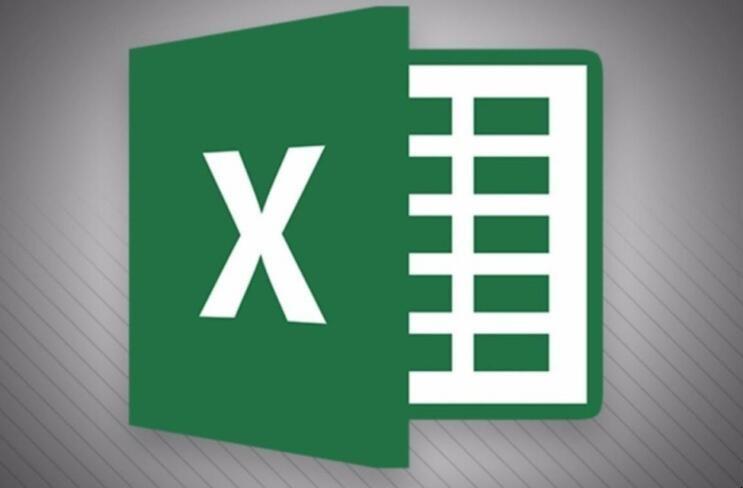
Excel单元格合并与拆分,说白了就是调整表格布局,让数据更清晰,更易于阅读和分析。合并能将多个单元格变成一个,适合放标题或者归类信息;拆分则相反,把一个单元格分成多个,方便细化数据。这俩操作用好了,表格颜值和实用性都能提升一个档次。

合并与拆分单元格,是为了更好地组织和呈现数据,提升表格的可读性和专业性。
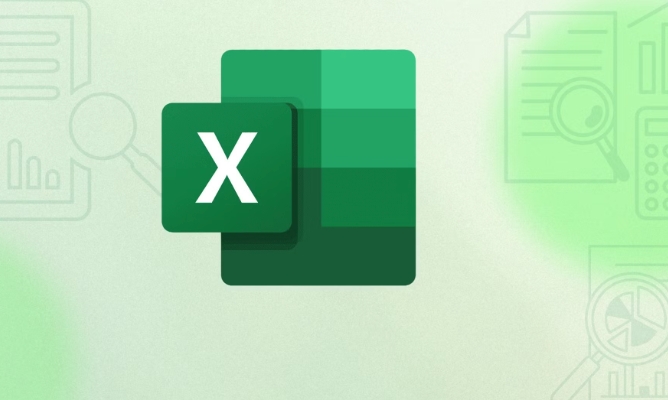
如何快速合并Excel单元格?
合并单元格的方法其实挺多的,最常见的就是用Excel自带的合并功能。选中你要合并的单元格,然后在“开始”选项卡里找到“合并后居中”按钮,点一下就OK了。不过,这种方法有个缺点,就是只会保留最左上角单元格的内容,其他单元格的内容会被丢掉。
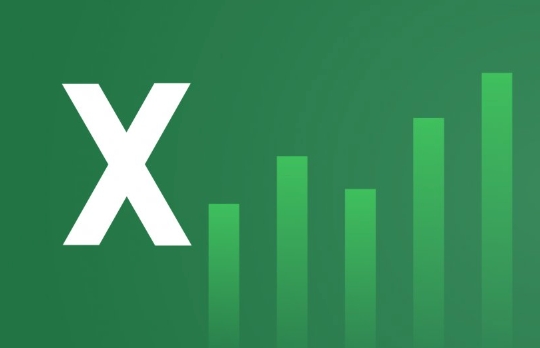
如果你想保留所有单元格的内容,可以试试用“&”符号或者CONCATENATE函数。比如,你想把A1和B1单元格的内容合并到C1单元格,可以在C1单元格里输入“=A1&B1”或者“=CONCATENATE(A1,B1)”。这样,A1和B1的内容就会合并到C1里,而且都保留下来了。当然,你还可以在A1和B1之间加上一些分隔符,比如空格或者逗号,让合并后的内容更易读。
还有一种合并单元格的方法,是用VBA代码。这种方法比较高级,需要你懂一些VBA编程知识。不过,用VBA代码可以实现更复杂的合并需求,比如根据条件合并单元格等等。
Excel拆分单元格有哪些实用技巧?
拆分单元格相对来说简单一些。选中你要拆分的单元格,然后在“开始”选项卡里找到“合并后居中”按钮,再点一下,就可以把合并的单元格拆分开了。
但是,如果你想把一个单元格里的内容拆分到多个单元格里,就需要用到一些技巧了。比如,你可以用“分列”功能。选中包含要拆分内容的单元格,然后在“数据”选项卡里找到“分列”按钮,按照向导的提示,选择合适的分隔符,就可以把单元格里的内容拆分到多个单元格里了。
另外,你还可以用LEFT、RIGHT、MID等函数来提取单元格里的部分内容,然后放到不同的单元格里。这种方法比较灵活,可以根据你的需要提取任意位置的内容。
合并和拆分单元格时,有哪些需要注意的细节?
合并单元格的时候,一定要注意数据丢失的问题。Excel只会保留最左上角单元格的内容,其他单元格的内容会被丢掉。所以,在合并单元格之前,一定要先备份好数据。
拆分单元格的时候,要注意拆分后的单元格大小。如果拆分后的单元格大小不合适,可能会影响表格的整体美观。所以,在拆分单元格之前,最好先调整好列宽和行高。
另外,合并和拆分单元格都可能会影响公式的计算结果。所以,在进行这些操作之后,一定要仔细检查公式是否正确。
如何避免因合并单元格导致的排序问题?
合并单元格虽然能让表格看起来更整洁,但也容易给排序带来麻烦。Excel默认情况下,是按照单元格的内容进行排序的,如果表格中存在合并单元格,排序结果可能会出错。
为了避免这个问题,最好的办法就是尽量避免在需要排序的列中使用合并单元格。如果实在需要合并单元格,可以考虑使用辅助列来解决排序问题。
具体来说,可以在表格中添加一列辅助列,然后在辅助列中输入与合并单元格相同的内容。这样,在排序的时候,就可以按照辅助列的内容进行排序,而不会受到合并单元格的影响。排序完成后,可以隐藏辅助列,让表格看起来更简洁。
以上就是本文的全部内容了,是否有顺利帮助你解决问题?若是能给你带来学习上的帮助,请大家多多支持golang学习网!更多关于文章的相关知识,也可关注golang学习网公众号。
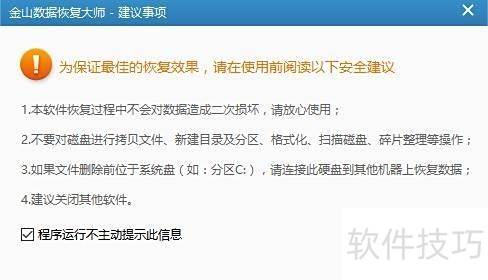 金山大师恢复文档技巧分享
金山大师恢复文档技巧分享
- 上一篇
- 金山大师恢复文档技巧分享

- 下一篇
- SpringBoot整合Thymeleaf表格教程
-

- 文章 · 软件教程 | 37秒前 |
- 优衣库天猫购物能门店换货吗?
- 442浏览 收藏
-

- 文章 · 软件教程 | 46秒前 |
- WindowsIP配置错误怎么解决
- 240浏览 收藏
-

- 文章 · 软件教程 | 2分钟前 |
- Win10睡眠唤醒黑屏怎么解决
- 347浏览 收藏
-

- 文章 · 软件教程 | 3分钟前 |
- 喜马拉雅上传音频教程及个人作品指南
- 406浏览 收藏
-

- 文章 · 软件教程 | 15分钟前 |
- Win10双屏壁纸设置教程
- 316浏览 收藏
-

- 文章 · 软件教程 | 18分钟前 |
- 酷漫屋网页版入口与热门漫画推荐
- 461浏览 收藏
-

- 文章 · 软件教程 | 19分钟前 |
- Windows任务栏透明设置方法
- 479浏览 收藏
-

- 文章 · 软件教程 | 22分钟前 |
- Win11输入法指示器怎么设置
- 304浏览 收藏
-

- 前端进阶之JavaScript设计模式
- 设计模式是开发人员在软件开发过程中面临一般问题时的解决方案,代表了最佳的实践。本课程的主打内容包括JS常见设计模式以及具体应用场景,打造一站式知识长龙服务,适合有JS基础的同学学习。
- 543次学习
-

- GO语言核心编程课程
- 本课程采用真实案例,全面具体可落地,从理论到实践,一步一步将GO核心编程技术、编程思想、底层实现融会贯通,使学习者贴近时代脉搏,做IT互联网时代的弄潮儿。
- 516次学习
-

- 简单聊聊mysql8与网络通信
- 如有问题加微信:Le-studyg;在课程中,我们将首先介绍MySQL8的新特性,包括性能优化、安全增强、新数据类型等,帮助学生快速熟悉MySQL8的最新功能。接着,我们将深入解析MySQL的网络通信机制,包括协议、连接管理、数据传输等,让
- 500次学习
-

- JavaScript正则表达式基础与实战
- 在任何一门编程语言中,正则表达式,都是一项重要的知识,它提供了高效的字符串匹配与捕获机制,可以极大的简化程序设计。
- 487次学习
-

- 从零制作响应式网站—Grid布局
- 本系列教程将展示从零制作一个假想的网络科技公司官网,分为导航,轮播,关于我们,成功案例,服务流程,团队介绍,数据部分,公司动态,底部信息等内容区块。网站整体采用CSSGrid布局,支持响应式,有流畅过渡和展现动画。
- 485次学习
-

- ChatExcel酷表
- ChatExcel酷表是由北京大学团队打造的Excel聊天机器人,用自然语言操控表格,简化数据处理,告别繁琐操作,提升工作效率!适用于学生、上班族及政府人员。
- 3206次使用
-

- Any绘本
- 探索Any绘本(anypicturebook.com/zh),一款开源免费的AI绘本创作工具,基于Google Gemini与Flux AI模型,让您轻松创作个性化绘本。适用于家庭、教育、创作等多种场景,零门槛,高自由度,技术透明,本地可控。
- 3419次使用
-

- 可赞AI
- 可赞AI,AI驱动的办公可视化智能工具,助您轻松实现文本与可视化元素高效转化。无论是智能文档生成、多格式文本解析,还是一键生成专业图表、脑图、知识卡片,可赞AI都能让信息处理更清晰高效。覆盖数据汇报、会议纪要、内容营销等全场景,大幅提升办公效率,降低专业门槛,是您提升工作效率的得力助手。
- 3449次使用
-

- 星月写作
- 星月写作是国内首款聚焦中文网络小说创作的AI辅助工具,解决网文作者从构思到变现的全流程痛点。AI扫榜、专属模板、全链路适配,助力新人快速上手,资深作者效率倍增。
- 4557次使用
-

- MagicLight
- MagicLight.ai是全球首款叙事驱动型AI动画视频创作平台,专注于解决从故事想法到完整动画的全流程痛点。它通过自研AI模型,保障角色、风格、场景高度一致性,让零动画经验者也能高效产出专业级叙事内容。广泛适用于独立创作者、动画工作室、教育机构及企业营销,助您轻松实现创意落地与商业化。
- 3827次使用
-
- pe系统下载好如何重装的具体教程
- 2023-05-01 501浏览
-
- qq游戏大厅怎么开启蓝钻提醒功能-qq游戏大厅开启蓝钻提醒功能教程
- 2023-04-29 501浏览
-
- 吉吉影音怎样播放网络视频 吉吉影音播放网络视频的操作步骤
- 2023-04-09 501浏览
-
- 腾讯会议怎么使用电脑音频 腾讯会议播放电脑音频的方法
- 2023-04-04 501浏览
-
- PPT制作图片滚动效果的简单方法
- 2023-04-26 501浏览







